実際にストレージスペースにいなくても、フォルダ上のファイルを表示してアクセスする方法があったとしたらどうでしょうか。 はい、システム上のOneDriveアプリケーションの助けを借りて可能になりました。 この機能はFilesOn-Demandと呼ばれ、ユーザーがファイルを作成してクラウドに保存し、 オンラインでのみ利用可能にするか、ストレージに永続的に保存されている常に利用可能に変更します 空。 ただし、この機能がOneDriveに表示されない場合は、OneDrive設定を使用してこの機能を有効にしていない可能性があります。 この投稿では、Windows11システムでOneDriveのファイルオンデマンドをオンまたはオフにする方法について説明します。
Windows11でOneDriveのファイルをオンデマンドでオンまたはオフにする方法
ステップ1:開く OneDrive タスクバーの右端にあるアイコンを1回クリックします。
ステップ2:次に、をクリックします ヘルプと設定 OneDriveアプリの上部にあるアイコン。
ステップ3:選択 設定 以下に示すように、[ヘルプと設定]メニューから。

ステップ4: オンにする ファイルオンデマンド機能については、 設定 [設定]ウィンドウのタブ。
ステップ5:次に、 スペースを節約し、使用しながらダウンロードしてください 以下に示すように、下部の[ファイルオンデマンド]セクションの下にあるチェックボックス。
ステップ6:最後にクリック わかった 変更を適用します。
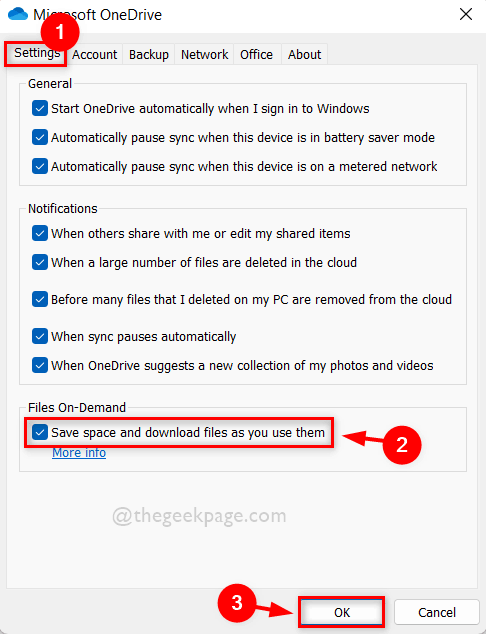
手順7:ファイルのオンデマンド機能を無効またはオフにする場合は、次の手順に進みます。 設定 タブ。
ステップ8:チェックを外します スペースを節約し、使用しながらダウンロードしてください [ファイルオンデマンド]の下の下部にあるチェックボックス。
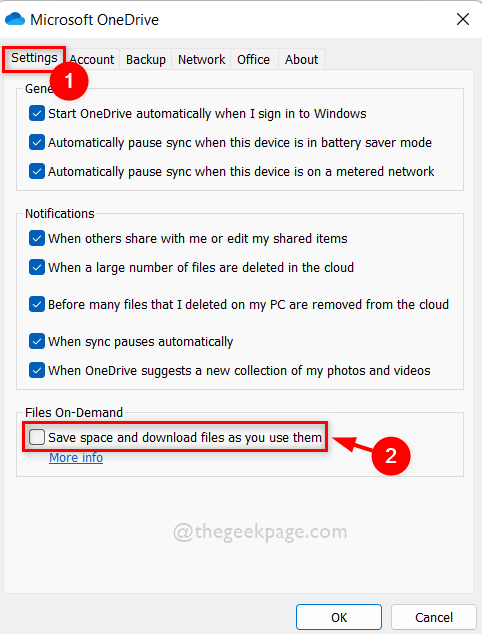
手順9:チェックを外すとすぐに、[ファイルをオンデマンドで無効にする]という小さなウィンドウがポップアップ表示されます。 クリック わかった それを受け入れるためのボタン。
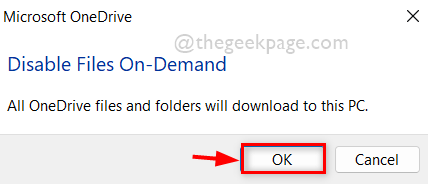
ステップ10:この後、をクリックします わかった [設定]ウィンドウで変更を加えて閉じます。
それでおしまい。
この投稿がお役に立てば幸いです。
以下にコメントを残してください。
ありがとう!

![OneDriveファイルがiPadまたはiPhoneで同期されていませんか? [完全修正]](/f/dc5c5874089985861f871e454473feb7.jpg?width=300&height=460)
